电脑常见故障诊断方法(1)
- 格式:doc
- 大小:15.50 KB
- 文档页数:4
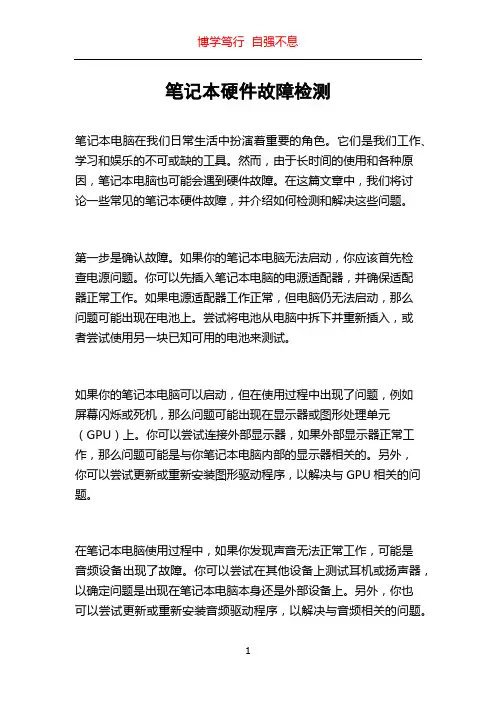
笔记本硬件故障检测笔记本电脑在我们日常生活中扮演着重要的角色。
它们是我们工作、学习和娱乐的不可或缺的工具。
然而,由于长时间的使用和各种原因,笔记本电脑也可能会遇到硬件故障。
在这篇文章中,我们将讨论一些常见的笔记本硬件故障,并介绍如何检测和解决这些问题。
第一步是确认故障。
如果你的笔记本电脑无法启动,你应该首先检查电源问题。
你可以先插入笔记本电脑的电源适配器,并确保适配器正常工作。
如果电源适配器工作正常,但电脑仍无法启动,那么问题可能出现在电池上。
尝试将电池从电脑中拆下并重新插入,或者尝试使用另一块已知可用的电池来测试。
如果你的笔记本电脑可以启动,但在使用过程中出现了问题,例如屏幕闪烁或死机,那么问题可能出现在显示器或图形处理单元(GPU)上。
你可以尝试连接外部显示器,如果外部显示器正常工作,那么问题可能是与你笔记本电脑内部的显示器相关的。
另外,你可以尝试更新或重新安装图形驱动程序,以解决与GPU相关的问题。
在笔记本电脑使用过程中,如果你发现声音无法正常工作,可能是音频设备出现了故障。
你可以尝试在其他设备上测试耳机或扬声器,以确定问题是出现在笔记本电脑本身还是外部设备上。
另外,你也可以尝试更新或重新安装音频驱动程序,以解决与音频相关的问题。
除了上述问题外,笔记本电脑还可能遇到其他硬件故障,例如键盘失灵、触摸板不工作、Wi-Fi信号弱等等。
对于这些问题,你可以考虑以下步骤来检测和解决:1. 键盘失灵:检查键盘上是否有杂物进入,并尝试清理键盘。
如果问题仍然存在,可能需要更换键盘。
2. 触摸板不工作:检查触摸板上是否有污垢或液体溅入,并尝试清洁触摸板。
如果问题仍然存在,可能需要更换触摸板。
3. Wi-Fi信号弱:检查其他设备是否可以连接到同一Wi-Fi网络,并尝试将笔记本电脑靠近无线路由器以获得更强的信号。
如果问题仍然存在,可能需要检查笔记本电脑的无线网卡并进行更换。
在检测硬件故障时,你还可以使用一些软件工具来帮助你诊断问题。
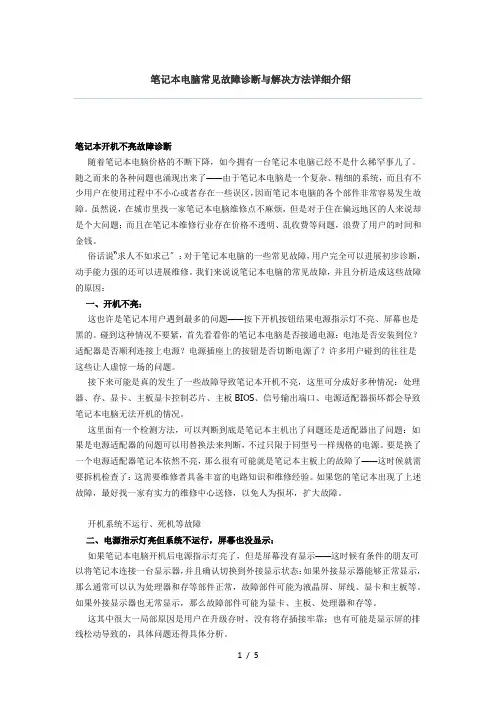
笔记本开机不亮故障诊断随着笔记本电脑价格的不断下降,如今拥有一台笔记本电脑已经不是什么稀罕事儿了。
随之而来的各种问题也涌现出来了——由于笔记本电脑是一个复杂、精细的系统,而且有不少用户在使用过程中不小心或者存在一些误区,因而笔记本电脑的各个部件非常容易发生故障。
虽然说,在城市里找一家笔记本电脑维修点不麻烦,但是对于住在偏远地区的人来说却是个大问题;而且在笔记本维修行业存在价格不透明、乱收费等问题,浪费了用户的时间和金钱。
俗话说“求人不如求己〞:对于笔记本电脑的一些常见故障,用户完全可以进展初步诊断,动手能力强的还可以进展维修。
我们来说说笔记本电脑的常见故障,并且分析造成这些故障的原因:一、开机不亮:这也许是笔记本用户遇到最多的问题——按下开机按钮结果电源指示灯不亮、屏幕也是黑的。
碰到这种情况不要紧,首先看看你的笔记本电脑是否接通电源:电池是否安装到位?适配器是否顺利连接上电源?电源插座上的按钮是否切断电源了?许多用户碰到的往往是这些让人虚惊一场的问题。
接下来可能是真的发生了一些故障导致笔记本开机不亮,这里可分成好多种情况:处理器、存、显卡、主板显卡控制芯片、主板BIOS、信号输出端口、电源适配器损坏都会导致笔记本电脑无法开机的情况。
这里面有一个检测方法,可以判断到底是笔记本主机出了问题还是适配器出了问题:如果是电源适配器的问题可以用替换法来判断,不过只限于同型号一样规格的电源。
要是换了一个电源适配器笔记本依然不亮,那么很有可能就是笔记本主板上的故障了——这时候就需要拆机检查了:这需要维修者具备丰富的电路知识和维修经验。
如果您的笔记本出现了上述故障,最好找一家有实力的维修中心送修,以免人为损坏,扩大故障。
开机系统不运行、死机等故障二、电源指示灯亮但系统不运行,屏幕也没显示:如果笔记本电脑开机后电源指示灯亮了,但是屏幕没有显示——这时候有条件的朋友可以将笔记本连接一台显示器,并且确认切换到外接显示状态:如果外接显示器能够正常显示,那么通常可以认为处理器和存等部件正常,故障部件可能为液晶屏、屏线、显卡和主板等。
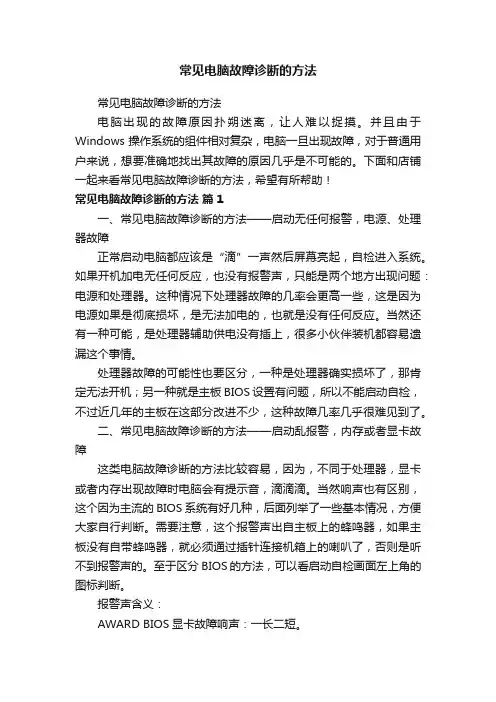
常见电脑故障诊断的方法常见电脑故障诊断的方法电脑出现的故障原因扑朔迷离,让人难以捉摸。
并且由于Windows操作系统的组件相对复杂,电脑一旦出现故障,对于普通用户来说,想要准确地找出其故障的原因几乎是不可能的。
下面和店铺一起来看常见电脑故障诊断的方法,希望有所帮助!常见电脑故障诊断的方法篇1一、常见电脑故障诊断的方法——启动无任何报警,电源、处理器故障正常启动电脑都应该是“滴”一声然后屏幕亮起,自检进入系统。
如果开机加电无任何反应,也没有报警声,只能是两个地方出现问题:电源和处理器。
这种情况下处理器故障的几率会更高一些,这是因为电源如果是彻底损坏,是无法加电的,也就是没有任何反应。
当然还有一种可能,是处理器辅助供电没有插上,很多小伙伴装机都容易遗漏这个事情。
处理器故障的可能性也要区分,一种是处理器确实损坏了,那肯定无法开机;另一种就是主板BIOS设置有问题,所以不能启动自检,不过近几年的主板在这部分改进不少,这种故障几率几乎很难见到了。
二、常见电脑故障诊断的方法——启动乱报警,内存或者显卡故障这类电脑故障诊断的方法比较容易,因为,不同于处理器,显卡或者内存出现故障时电脑会有提示音,滴滴滴。
当然响声也有区别,这个因为主流的BIOS系统有好几种,后面列举了一些基本情况,方便大家自行判断。
需要注意,这个报警声出自主板上的蜂鸣器,如果主板没有自带蜂鸣器,就必须通过插针连接机箱上的喇叭了,否则是听不到报警声的。
至于区分BIOS的方法,可以看启动自检画面左上角的图标判断。
报警声含义:AWARD BIOS显卡故障响声:一长二短。
AWARD BIOS内存故障响声:一长一短或持续一声长响。
POENIX BIOS显卡故障响声:三短四短二短。
POENIX BIOS内存故障响声:一短三短一短、一短三短二短、一短三短三短、一短四短一短、一短四短二短、二短一短一短。
AMI BIOS显卡故障响声:八短。
AMI BIOS内存故障响声:一短、三短、二短。
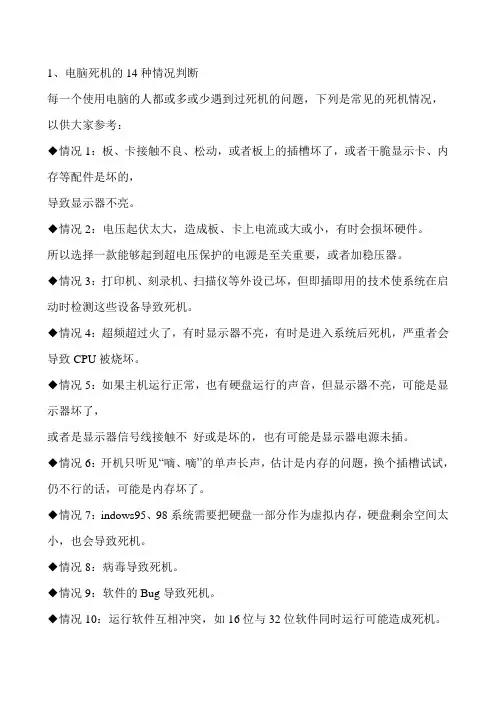
1、电脑死机的14种情况判断每一个使用电脑的人都或多或少遇到过死机的问题,下列是常见的死机情况,以供大家参考:◆情况1:板、卡接触不良、松动,或者板上的插槽坏了,或者干脆显示卡、内存等配件是坏的,导致显示器不亮。
◆情况2:电压起伏太大,造成板、卡上电流或大或小,有时会损坏硬件。
所以选择一款能够起到超电压保护的电源是至关重要,或者加稳压器。
◆情况3:打印机、刻录机、扫描仪等外设已坏,但即插即用的技术使系统在启动时检测这些设备导致死机。
◆情况4:超频超过火了,有时显示器不亮,有时是进入系统后死机,严重者会导致CPU被烧坏。
◆情况5:如果主机运行正常,也有硬盘运行的声音,但显示器不亮,可能是显示器坏了,或者是显示器信号线接触不好或是坏的,也有可能是显示器电源未插。
◆情况6:开机只听见“嘀、嘀”的单声长声,估计是内存的问题,换个插槽试试,仍不行的话,可能是内存坏了。
◆情况7:indows95、98系统需要把硬盘一部分作为虚拟内存,硬盘剩余空间太小,也会导致死机。
◆情况8:病毒导致死机。
◆情况9:软件的Bug导致死机。
◆情况10:运行软件互相冲突,如16位与32位软件同时运行可能造成死机。
◆情况11:上网时,黑客侵入。
◆情况12:系统System等子目录中链文件.Dll丢失,造成Windows系统瘫痪。
◆情况13:错误修改了系统注册表信息,造成Windows系统不能启动。
◆情况14:机器运行速度太慢,造成死机的假象。
2、解决电脑死机的几个套路。
只要你使用电脑,电脑的死机问题就时刻伴随着你,这也许是你使用电脑的过程中最常见问题之一。
而造成死机的原因,却又是多方面,让人难以捉摸。
在以前我们使用DOS的时代,造成死机的原因通常是以病毒为主,当然也可能是应用软件的设置,所以解决死机的问题要讲究一些套路。
(1)先用杀毒软件查杀一下病毒。
现在我们使用操作系统以98/2000为主造成死机的原因就更加难以琢磨,如果死机是由软件原因引起,那么要想准确的找到其原因对普通用户来说就有些难了,更多的人在解决系统频繁死机的问题都是采用杀毒,然后重新安装操作系统,大概也只有这样的办法才能使死机的的可能性降到更低。
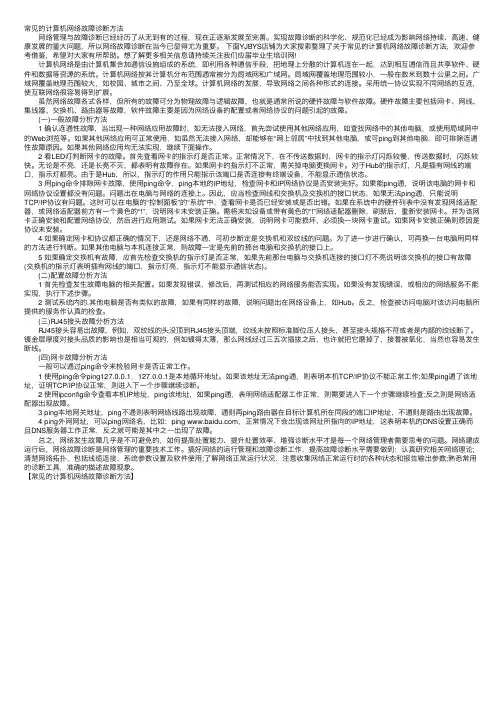
常见的计算机⽹络故障诊断⽅法 ⽹络管理与故障诊断已经经历了从⽆到有的过程,现在正逐渐发展⾄完善。
实现故障诊断的科学化、规范化已经成为影响⽹络持续、⾼速、健康发展的重⼤问题,所以⽹络故障诊断在当今已显得尤为重要。
下⾯YJBYS店铺为⼤家搜索整理了关于常见的计算机⽹络故障诊断⽅法,欢迎参考借鉴,希望对⼤家有所帮助。
想了解更多相关信息请持续关注我们应届毕业⽣培训⽹! 计算机⽹络是由计算机集合加通信设施组成的系统,即利⽤各种通信⼿段,把地理上分散的计算机连在⼀起,达到相互通信⽽且共享软件、硬件和数据等资源的系统。
计算机⽹络按其计算机分布范围通常被分为局域⽹和⼴域⽹。
局域⽹覆盖地理范围较⼩,⼀般在数⽶到数⼗公⾥之间。
⼴域⽹覆盖地理范围较⼤,如校园、城市之间、乃⾄全球。
计算机⽹络的发展,导致⽹络之间各种形式的连接。
采⽤统⼀协议实现不同⽹络的互连,使互联⽹络很容易得到扩展。
虽然⽹络故障各式各样,但所有的故障可分为物理故障与逻辑故障,也就是通常所说的硬件故障与软件故障。
硬件故障主要包括⽹卡、⽹线、集线器、交换机、路由器等故障,软件故障主要是因为⽹络设备的配置或者⽹络协议的问题引起的故障。
(⼀)⼀般故障分析⽅法 1 确认连通性故障,当出现⼀种⽹络应⽤故障时,如⽆法接⼊⽹络,⾸先尝试使⽤其他⽹络应⽤,如查找⽹络中的其他电脑,或使⽤局域⽹中的Web浏览等。
如果其他⽹络应⽤可正常使⽤,如虽然⽆法接⼊⽹络,却能够在“⽹上邻居”中找到其他电脑,或可ping到其他电脑,即可排除连通性故障原因。
如果其他⽹络应⽤均⽆法实现,继续下⾯操作。
2 看LED灯判断⽹卡的故障。
⾸先查看⽹卡的指⽰灯是否正常。
正常情况下,在不传送数据时,⽹卡的指⽰灯闪烁较慢,传送数据时,闪烁较快。
⽆论是不亮,还是长亮不灭,都表明有故障存在。
如果⽹卡的指⽰灯不正常,需关掉电脑更换⽹卡。
对于Hub的指⽰灯,凡是插有⽹线的端⼝,指⽰灯都亮。
由于是Hub,所以,指⽰灯的作⽤只能指⽰该端⼝是否连接有终端设备,不能显⽰通信状态。
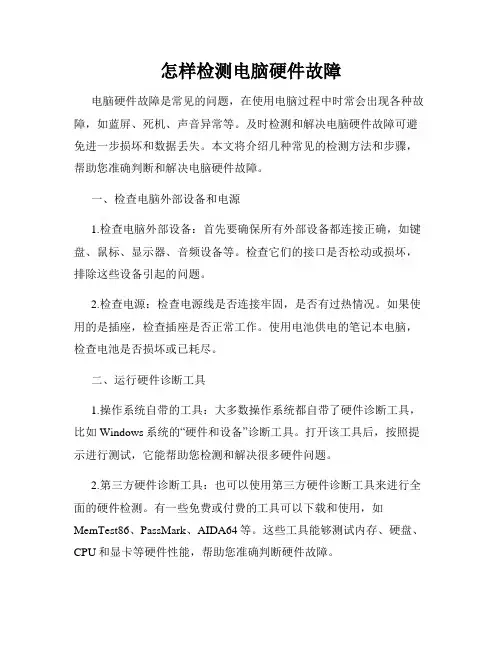
怎样检测电脑硬件故障电脑硬件故障是常见的问题,在使用电脑过程中时常会出现各种故障,如蓝屏、死机、声音异常等。
及时检测和解决电脑硬件故障可避免进一步损坏和数据丢失。
本文将介绍几种常见的检测方法和步骤,帮助您准确判断和解决电脑硬件故障。
一、检查电脑外部设备和电源1.检查电脑外部设备:首先要确保所有外部设备都连接正确,如键盘、鼠标、显示器、音频设备等。
检查它们的接口是否松动或损坏,排除这些设备引起的问题。
2.检查电源:检查电源线是否连接牢固,是否有过热情况。
如果使用的是插座,检查插座是否正常工作。
使用电池供电的笔记本电脑,检查电池是否损坏或已耗尽。
二、运行硬件诊断工具1.操作系统自带的工具:大多数操作系统都自带了硬件诊断工具,比如Windows系统的“硬件和设备”诊断工具。
打开该工具后,按照提示进行测试,它能帮助您检测和解决很多硬件问题。
2.第三方硬件诊断工具:也可以使用第三方硬件诊断工具来进行全面的硬件检测。
有一些免费或付费的工具可以下载和使用,如MemTest86、PassMark、AIDA64等。
这些工具能够测试内存、硬盘、CPU和显卡等硬件性能,帮助您准确判断硬件故障。
三、检查硬件连接和线缆1.内部硬件连接:如果以上步骤没有解决问题,可能是硬件连接出现了问题。
关机并断开电源后,打开电脑机箱,仔细检查内部硬件的连接是否牢固,如内存条、显卡、硬盘等。
确保它们插入正确且紧固。
2.线缆连接:电脑内外部的线缆也要仔细检查,如数据线、电源线等。
确保各个接口插入正确且稳固。
若发现线缆损坏或接口松动,及时更换或修复。
四、温度和电压监测1.温度监测:电脑硬件工作时会产生热量,过高的温度可能导致硬件故障。
可以使用软件监测硬件的温度情况,如专业的硬件监控软件HWMonitor、SpeedFan等。
如果发现温度过高,可以清洁内部灰尘,增加风扇的散热效果,或更换散热器。
2.电压监测:电源电压异常也可能导致硬件故障。
可以使用专业的电压检测仪来检测电源的输出电压是否在正常范围内。
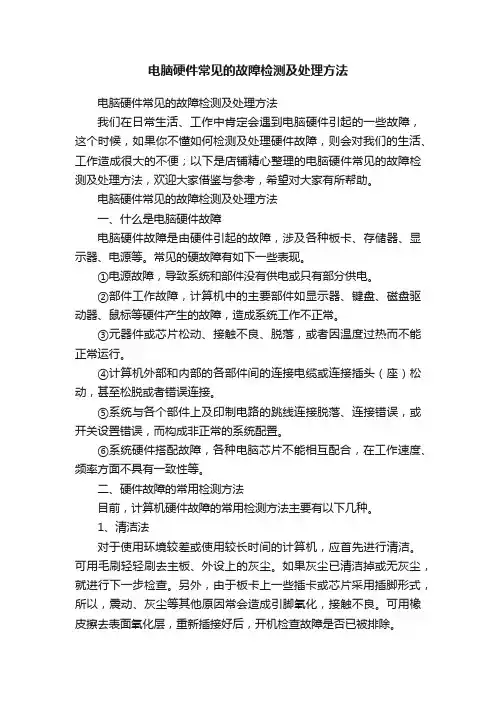
电脑硬件常见的故障检测及处理方法电脑硬件常见的故障检测及处理方法我们在日常生活、工作中肯定会遇到电脑硬件引起的一些故障,这个时候,如果你不懂如何检测及处理硬件故障,则会对我们的生活、工作造成很大的不便;以下是店铺精心整理的电脑硬件常见的故障检测及处理方法,欢迎大家借鉴与参考,希望对大家有所帮助。
电脑硬件常见的故障检测及处理方法一、什么是电脑硬件故障电脑硬件故障是由硬件引起的故障,涉及各种板卡、存储器、显示器、电源等。
常见的硬故障有如下一些表现。
①电源故障,导致系统和部件没有供电或只有部分供电。
②部件工作故障,计算机中的主要部件如显示器、键盘、磁盘驱动器、鼠标等硬件产生的故障,造成系统工作不正常。
③元器件或芯片松动、接触不良、脱落,或者因温度过热而不能正常运行。
④计算机外部和内部的各部件间的连接电缆或连接插头(座)松动,甚至松脱或者错误连接。
⑤系统与各个部件上及印制电路的跳线连接脱落、连接错误,或开关设置错误,而构成非正常的系统配置。
⑥系统硬件搭配故障,各种电脑芯片不能相互配合,在工作速度、频率方面不具有一致性等。
二、硬件故障的常用检测方法目前,计算机硬件故障的常用检测方法主要有以下几种。
1、清洁法对于使用环境较差或使用较长时间的计算机,应首先进行清洁。
可用毛刷轻轻刷去主板、外设上的灰尘。
如果灰尘已清洁掉或无灰尘,就进行下一步检查。
另外,由于板卡上一些插卡或芯片采用插脚形式,所以,震动、灰尘等其他原因常会造成引脚氧化,接触不良。
可用橡皮擦去表面氧化层,重新插接好后,开机检查故障是否已被排除。
2、直接观察法直接观察法即“看、听、闻、摸”。
①“看”即观察系统板卡的插头、插座是否歪斜,电阻、电容引脚是否相碰,表面是否烧焦,芯片表面是否开裂,主板上的铜箔是否烧断。
还要查看是否有异物掉进主板的元器件之间(造成短路)。
也应查看板上是否有烧焦变色的地方,印制电路板上的走线(铜箔)是否断裂等。
②“听”即监听电源风扇、硬盘电机或寻道机构等设备的工作声音是否正常。
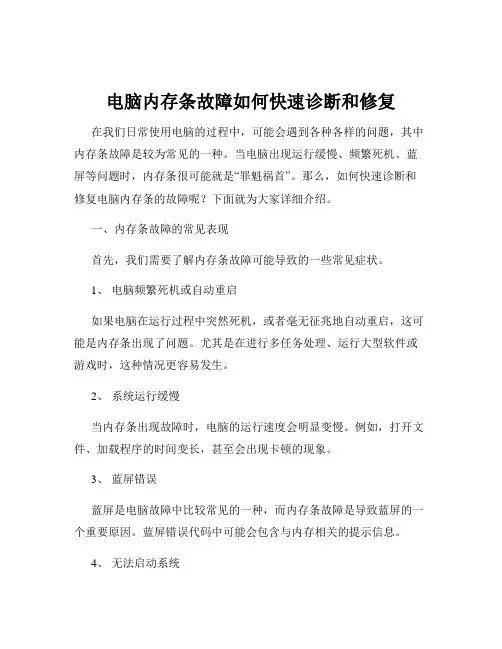
电脑内存条故障如何快速诊断和修复在我们日常使用电脑的过程中,可能会遇到各种各样的问题,其中内存条故障是较为常见的一种。
当电脑出现运行缓慢、频繁死机、蓝屏等问题时,内存条很可能就是“罪魁祸首”。
那么,如何快速诊断和修复电脑内存条的故障呢?下面就为大家详细介绍。
一、内存条故障的常见表现首先,我们需要了解内存条故障可能导致的一些常见症状。
1、电脑频繁死机或自动重启如果电脑在运行过程中突然死机,或者毫无征兆地自动重启,这可能是内存条出现了问题。
尤其是在进行多任务处理、运行大型软件或游戏时,这种情况更容易发生。
2、系统运行缓慢当内存条出现故障时,电脑的运行速度会明显变慢。
例如,打开文件、加载程序的时间变长,甚至会出现卡顿的现象。
3、蓝屏错误蓝屏是电脑故障中比较常见的一种,而内存条故障是导致蓝屏的一个重要原因。
蓝屏错误代码中可能会包含与内存相关的提示信息。
4、无法启动系统有时候,电脑在开机时会无法正常启动,出现黑屏或者提示内存错误的信息。
二、快速诊断内存条故障的方法当电脑出现上述症状时,我们可以通过以下方法来快速诊断内存条是否存在故障。
1、观察内存指示灯一些电脑主板上会有内存指示灯,如果指示灯显示异常(例如常亮或不亮),则可能表示内存条存在问题。
2、系统自带的内存诊断工具Windows 系统自带了内存诊断工具。
按下“Win +R”键,输入“mdschedexe”,然后按下回车键,即可启动内存诊断工具。
它会对内存进行全面的检测,并给出检测结果。
3、软件检测可以使用一些专业的硬件检测软件,如 CPUZ、鲁大师等。
这些软件可以查看内存的详细信息,包括容量、频率、时序等,并检测内存是否存在错误。
4、替换法如果有多条内存条,可以将其中一条内存条取出,然后开机测试。
如果电脑能正常运行,说明取出的内存条可能存在故障;如果电脑仍然出现问题,则将取出的内存条插回,再取出另一条进行测试,以此类推,来确定哪条内存条出现了问题。
三、内存条故障的修复方法一旦确定内存条存在故障,我们可以尝试以下修复方法。
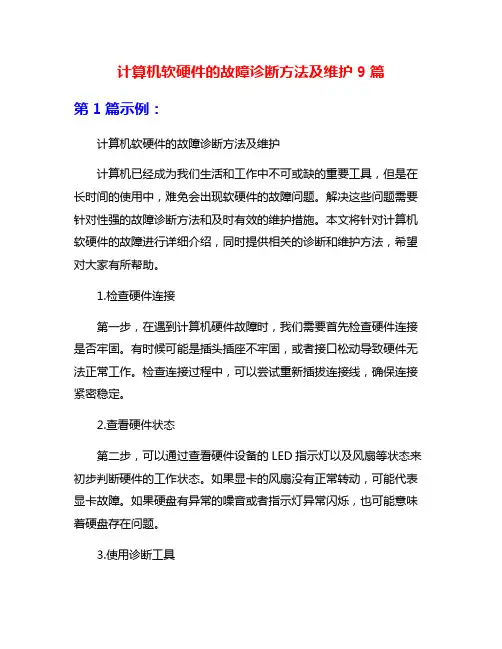
计算机软硬件的故障诊断方法及维护9篇第1篇示例:计算机软硬件的故障诊断方法及维护计算机已经成为我们生活和工作中不可或缺的重要工具,但是在长时间的使用中,难免会出现软硬件的故障问题。
解决这些问题需要针对性强的故障诊断方法和及时有效的维护措施。
本文将针对计算机软硬件的故障进行详细介绍,同时提供相关的诊断和维护方法,希望对大家有所帮助。
1.检查硬件连接第一步,在遇到计算机硬件故障时,我们需要首先检查硬件连接是否牢固。
有时候可能是插头插座不牢固,或者接口松动导致硬件无法正常工作。
检查连接过程中,可以尝试重新插拔连接线,确保连接紧密稳定。
2.查看硬件状态第二步,可以通过查看硬件设备的LED指示灯以及风扇等状态来初步判断硬件的工作状态。
如果显卡的风扇没有正常转动,可能代表显卡故障。
如果硬盘有异常的噪音或者指示灯异常闪烁,也可能意味着硬盘存在问题。
3.使用诊断工具第三步,为了更直观的了解硬件的工作状态,可以使用专门的硬件诊断工具进行全面检测。
这些诊断工具能够帮助我们找出硬件中的故障点,比如MemTest86+用于检测内存,CrystalDiskInfo用于检测硬盘等。
4.替换故障硬件最后一步,如果确定了硬件故障点,就需要进行相应的维修或更换工作。
如果内存条损坏,就需要更换新的内存;如果CPU过热,就需要重新安装散热器或更换散热器。
1.查看系统日志在遇到软件故障时,我们可以通过查看系统日志来了解故障发生的原因。
系统日志记录了计算机各个软硬件的运行状态,通过日志中的错误信息可以找到出错的原因。
2.重启电脑第二步,有时候软件出现故障可能只是暂时性的问题,重启电脑就可以解决。
因为重启能够清空内存并重新加载系统,有可能会恢复软件正常的运行状态。
3.卸载并重装软件第三步,如果软件频繁出现故障,可以尝试将软件卸载并重新安装。
有可能是软件文件损坏或者注册表错误导致软件无法正常运行。
4.更新驱动程序和系统最后一步,要保持系统和软件的最新版本。
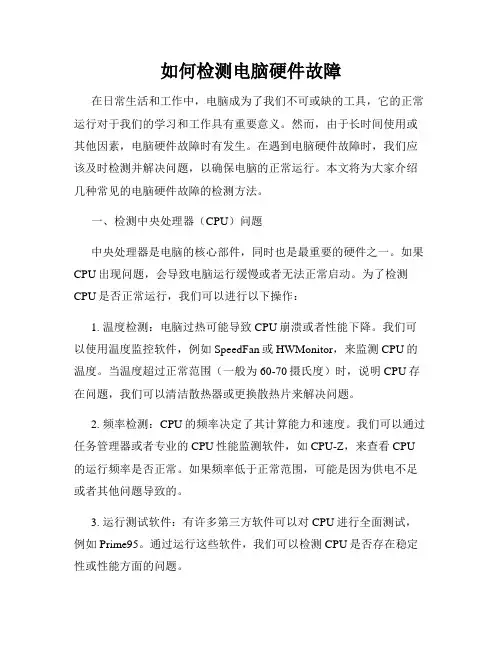
如何检测电脑硬件故障在日常生活和工作中,电脑成为了我们不可或缺的工具,它的正常运行对于我们的学习和工作具有重要意义。
然而,由于长时间使用或其他因素,电脑硬件故障时有发生。
在遇到电脑硬件故障时,我们应该及时检测并解决问题,以确保电脑的正常运行。
本文将为大家介绍几种常见的电脑硬件故障的检测方法。
一、检测中央处理器(CPU)问题中央处理器是电脑的核心部件,同时也是最重要的硬件之一。
如果CPU出现问题,会导致电脑运行缓慢或者无法正常启动。
为了检测CPU是否正常运行,我们可以进行以下操作:1. 温度检测:电脑过热可能导致CPU崩溃或者性能下降。
我们可以使用温度监控软件,例如SpeedFan或HWMonitor,来监测CPU的温度。
当温度超过正常范围(一般为60-70摄氏度)时,说明CPU存在问题,我们可以清洁散热器或更换散热片来解决问题。
2. 频率检测:CPU的频率决定了其计算能力和速度。
我们可以通过任务管理器或者专业的CPU性能监测软件,如CPU-Z,来查看CPU 的运行频率是否正常。
如果频率低于正常范围,可能是因为供电不足或者其他问题导致的。
3. 运行测试软件:有许多第三方软件可以对CPU进行全面测试,例如Prime95。
通过运行这些软件,我们可以检测CPU是否存在稳定性或性能方面的问题。
二、检测内存(RAM)问题内存是电脑存储数据的地方,如果内存出现问题,会导致电脑运行缓慢或者出现死机现象。
为了检测内存是否正常运行,我们可以采取以下措施:1. 运行内存诊断工具:大部分内存制造商都提供了专门的内存诊断工具,如MemTest86+。
通过运行这些工具,我们可以检测内存是否存在错误或故障。
如果有错误报告,说明内存存在问题,我们可以考虑更换故障内存。
2. 重新安装内存:如果发现内存插槽上有灰尘或者脏污,可能导致接触不良,我们可以将内存重新拔出后清洁一下再重新插入。
三、检测硬盘问题硬盘是存储电脑数据的设备,如果硬盘出现问题,可能导致数据丢失或者无法启动。
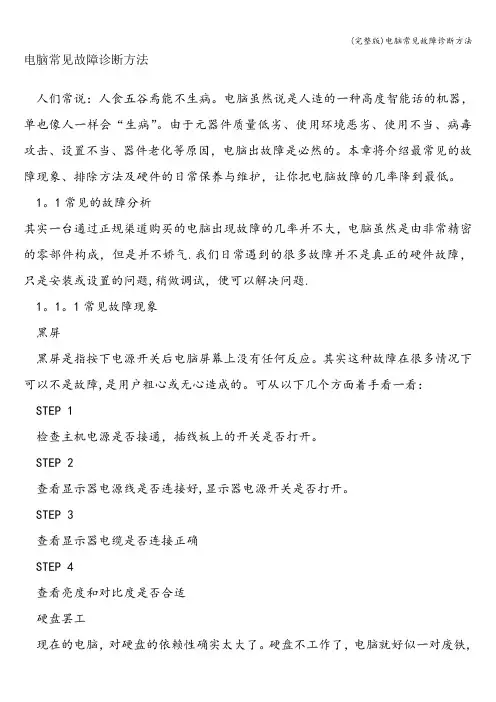
电脑常见故障诊断方法人们常说:人食五谷焉能不生病。
电脑虽然说是人造的一种高度智能话的机器,单也像人一样会“生病”。
由于元器件质量低劣、使用环境恶劣、使用不当、病毒攻击、设置不当、器件老化等原因,电脑出故障是必然的。
本章将介绍最常见的故障现象、排除方法及硬件的日常保养与维护,让你把电脑故障的几率降到最低。
1。
1常见的故障分析其实一台通过正规渠道购买的电脑出现故障的几率并不大,电脑虽然是由非常精密的零部件构成,但是并不娇气.我们日常遇到的很多故障并不是真正的硬件故障,只是安装或设置的问题,稍做调试,便可以解决问题.1。
1。
1常见故障现象黑屏黑屏是指按下电源开关后电脑屏幕上没有任何反应。
其实这种故障在很多情况下可以不是故障,是用户粗心或无心造成的。
可从以下几个方面着手看一看:STEP 1检查主机电源是否接通,插线板上的开关是否打开。
STEP 2查看显示器电源线是否连接好,显示器电源开关是否打开。
STEP 3查看显示器电缆是否连接正确STEP 4查看亮度和对比度是否合适硬盘罢工现在的电脑,对硬盘的依赖性确实太大了。
硬盘不工作了,电脑就好似一对废铁,什么事也做不了。
遇到这种故障,可以先做以下检查,也许故障马上就消失了。
STEP 1查看在BIOS设定中是否禁止了硬盘驱动器STEP 2查看硬盘驱动器的电源和数据线是否连接正确STEP 3是否增添了新的IDE设备,当新的IDE设备和硬盘接在同一条数据线时,如果主从跳线又没设对,则会找不到硬盘了.电脑不发声电脑如果不发声了,将会失去很多乐趣。
试想你在看DVD时,玩游戏时没有声音是一种什么感觉,而且同时你将不能听MP3,也不能进行语音聊天……这时,你可以按下面的方法进行检查:STEP 1电脑音箱是否已经打开,音量是否调到最小STEP 2音频线是否连接正确,声卡上的接口有很多,音箱的接头是否在正确的接口上。
STEP 3音量控制中是否勾选了全部静音的选项,右下脚的喇叭上是否有一个红色的叉.STEP 4查看设备管理器中,音频设备是否被禁用。
计算机常见的故障分类和诊断的原则一、硬件故障分类和诊断1. 电源故障:计算机无法启动、电脑死机、重启等问题可能是电源故障导致的,可以通过更换电源或检查电源线路来解决。
2. 显卡故障:屏幕出现花屏、闪烁、无法显示等问题可能是显卡故障导致的,可以通过更换显卡或检查显卡驱动程序来解决。
3. 内存故障:计算机频繁蓝屏、程序卡顿、无法正常运行等问题可能是内存故障导致的,可以通过更换内存或进行内存测试来解决。
4. 硬盘故障:计算机启动缓慢、文件丢失、无法读取硬盘等问题可能是硬盘故障导致的,可以通过更换硬盘或进行硬盘修复来解决。
5. CPU故障:计算机运行速度慢、发热过高、死机等问题可能是CPU故障导致的,可以通过更换CPU或检查散热系统来解决。
二、软件故障分类和诊断1. 病毒感染:计算机出现异常弹窗、文件丢失、网页重定向等问题可能是病毒感染导致的,可以通过安装杀毒软件、进行病毒扫描和清除来解决。
2. 操作系统故障:计算机频繁蓝屏、无法启动、程序无响应等问题可能是操作系统故障导致的,可以通过重新安装操作系统或进行系统修复来解决。
3. 软件冲突:计算机出现程序崩溃、无法打开文件、功能异常等问题可能是软件冲突导致的,可以通过卸载冲突软件或更新软件版本来解决。
4. 驱动程序问题:计算机无法识别外部设备、硬件功能异常等问题可能是驱动程序问题导致的,可以通过更新驱动程序或重新安装驱动程序来解决。
5. 网络问题:计算机无法连接网络、网络速度慢、无法访问特定网站等问题可能是网络设置问题导致的,可以通过重新配置网络设置或重启路由器来解决。
三、故障诊断的原则1. 观察和记录:仔细观察计算机出现的故障现象,并记录下来,包括故障的具体表现、出现的时间和频率等信息,便于后续的诊断和解决。
2. 排除法:根据故障现象和可能的原因,逐一排除可能的故障点,从而确定具体的故障来源。
3. 实验和测试:对疑似故障点进行实验和测试,例如更换硬件、安装驱动程序、进行系统修复等,以验证故障点和解决方案的有效性。
如何检测电脑主板故障电脑是我们日常生活和工作不可或缺的工具,而电脑主板作为电脑的核心部件,一旦发生故障就会直接影响整个电脑的正常运行。
因此,及时检测电脑主板故障非常重要。
本文将介绍如何检测电脑主板故障,并提供一些常见故障的解决方法。
一、检查电源和连接首先,我们需要确认电源供电是否正常。
检查电源插头是否插紧,电源线是否有损坏。
如果电源供电正常,接下来就要检查电脑主板与其他硬件设备的连接是否松动。
拔下所有连接主板的插头,再重新插上,确保它们插紧。
这一步可以解决一些因连接不良而引起的故障。
二、观察指示灯和风扇打开电脑,观察主板上的指示灯和风扇运行情况。
如果指示灯亮起且风扇正常运转,那么主板的供电和散热系统正常。
若没有任何反应,可能是电源故障或主板损坏。
此时可以尝试更换电源进行排除故障。
三、检测BIOSBIOS是主板上的基本输入输出系统,它负责电脑启动时的硬件检测和系统引导。
通过开机按下Delete键或者F2键(不同品牌的电脑可能有所差异),可以进入BIOS界面。
在BIOS界面中,可以检查硬件设备的连接状态和信息。
如果无法进入BIOS界面,可能是主板出现问题,需要更换或修复。
四、运行诊断工具现在市场上有很多电脑故障诊断工具可以帮助我们检测主板故障。
例如,可以使用PC Check或者AIDA64这样的软件,通过自动检测来确定主板是否存在故障。
在运行诊断工具之前,需要确保电脑已完成必要的硬件安装,例如内存条、显卡等。
根据诊断工具的提示来修复或更换出现问题的主板部件。
五、外部测试如果以上方法都无法解决主板故障,我们可以尝试将电脑组装在外部测试架上进行测试。
将主板取下,并安装在外部测试架上,然后连接必要的硬件设备。
如果电脑能够正常启动并运行,说明主板内部元件出现了故障。
此时,建议联系专业维修人员进行进一步检修或更换主板。
六、常见故障及解决方法1. 电脑无法启动或频繁死机:可能是主板供电不稳定或主板元件损坏。
可以尝试更换电源或联系售后维修。
计算机常见故障及排除方法(一)硬件问题1、打开电源计算机无任何反映①有可能是电脑鼠标和键盘连线问题或电源问题解决办法:检查计算机主机外部各连线是否正确接触是否良好。
②如第①步不能解决;检查各板卡接触是否良好,电源是否损坏。
2、打开主机电源,主机启动报警,但显示器无任何显示,解决办法:首先检查显示器视频线的连接是否正确,再根据启动开机声音判断故障方法Award主板BIOS关于启动开机声音判断故障方法:1短:系统正常启动。
恭喜,你的机器没有任何问题。
2短:常规错误,请进入CMOS Setup,重新设置不正确的选项。
1长1短:内存或主板出错。
换一条内存试试,若还是不行,只好更换主板。
1长2短:显示器或显示卡错误。
1长3短:键盘控制器错误。
检查主板。
1长9短:主板Flash RAM或EPROM错误,BIOS损坏。
换块Flash RAM试试。
不断地响(长声):内存条未插紧或损坏。
重插内存条,若还是不行,只有更换一条内存。
不停地响:电源、显示器未和显示卡连接好。
检查一下所有的插头。
重复短响:电源有问题。
无声音无显示:电源有问题。
通常情况下是由于显示卡接触不良或者机箱潮湿引起此故障解决办法:打开机箱,进行COMS放电,并取下显示卡,用橡皮擦擦一下显示卡的金手指部分并清扫显示卡插槽,重新装上显示卡既可解决问题(在此过程中切记到水管洗洗手,放掉自身静电)。
3、CMOS系统中的引导顺序全部被屏蔽了,造成启动不起来。
解决办法:,开机后按DEL键进入CMOS设置,选择主页面的第二项即:Advanced BIOS Features(高级BIOS功能设定)。
在"高级BIOS功能"设定中选择First Boot Device(第一启动设备)可设为HDD-0(此处可根据您的具体需要来设定)。
保存并重新启动既可。
4、CMOS系统中的存储器被改了,与实际的硬件类型参数不一致而造成启动不起来。
解决办法:COMS系统的存储器改了,也是开机进入CMOS页面,选择第一项即:Standard COMS Features(标准COMS设定)中把IDE Primary/Secondary Master/Slave(第一/二个IDE主/从控制器)在此处各项上可以击回车键让系统给自动检测一下存储器。
电脑故障诊断与维修的常见方法在当今数字化的时代中,电脑已经成为了人们日常生活和工作中必不可少的一部分。
无论是家用电脑还是商务电脑,在使用一段时间后都可能出现各种问题,如死机、蓝屏、无法开机等问题,这时候需要进行故障的诊断和维修。
下面将介绍电脑故障的常见方法。
一、硬件问题诊断及维修1. 电源故障:如果电脑无法启动,可能是由于电源故障引起的。
首先需要检查电源插头是否插紧,是否存在电源浪费等问题。
如果检查这些因素都正常,那么可能是电源损坏造成的。
此时需要更换电源或修理电源。
2. CPU问题:如果电脑速度过慢或者无法开机,这时候需要检查CPU是否正常。
可以通过打开电脑机箱,检查CPU的散热器是否正常,或者更换散热器。
如果非散热器问题,则需要进行CPU更换。
3. 内存问题:如果电脑运行时频繁蓝屏或黑屏,或频繁出现程序崩溃情况,那么可能是因为内存发生问题。
此时需要更换内存条或者对内存条进行修理。
4. 硬盘问题:如果电脑开机时长时间不动,或者无法进入系统,可能是硬盘问题导致的。
需要进行硬盘的更换或修理。
二、软件问题诊断及维修1. 病毒问题:目前病毒已经成为了电脑的头号杀手。
如果电脑出现频繁死机或者无法开机,这时候就需要考虑是否受到病毒感染。
可以使用杀毒软件来扫描电脑中的病毒,或者重装操作系统。
2. 系统问题:如果电脑运行速度极慢、显示器不正常等问题,可能是操作系统的问题。
需要对操作系统进行修复或者重新安装。
3. 驱动问题:如果电脑出现硬件无法识别或者无法使用等问题,可能是因为驱动程序损坏。
可以下载并安装对应的驱动程序,重新识别硬件并解决问题。
4. 应用程序问题:如果电脑上安装的应用程序无法正常启动或运行,可能是程序损坏等问题,需要进行重新安装或者修复。
综上所述,电脑故障发生后,可以先判断是硬件问题还是软件问题。
如果是硬件问题,则需要考虑对相应设备进行维修或更换;如果是软件问题,则可以通过对系统、驱动程序、应用程序和病毒等进行排查和修复,来消除故障问题。
列出常用的故障检测方法。
故障检测是指在系统运行中,对系统的各个组成部分进行检测和诊断,以发现系统中存在的故障,并对故障进行定位和修复的过程。
在现代化的生产和生活中,各种设备和系统的故障检测变得越来越重要。
为了保证系统的正常运行和安全性,有必要掌握常用的故障检测方法。
本文将介绍几种常用的故障检测方法。
1. 观察法观察法是最简单直接的故障检测方法之一。
通过观察设备或系统的运行状态、表现和输出结果,可以发现一些明显的故障迹象。
例如,当电脑出现死机或蓝屏时,可以通过观察屏幕上的错误信息来初步判断故障原因。
观察法不需要专门的设备或工具,适用于一些简单的故障检测。
2. 测试仪器法测试仪器法是一种通过使用专门的测试仪器来检测故障的方法。
常见的测试仪器包括万用表、示波器、频谱分析仪等。
通过使用这些仪器,可以对设备或系统的各个参数进行测量和分析,从而判断故障原因。
例如,使用万用表可以测量电路中的电压、电流等参数,以确定电路是否正常工作。
测试仪器法通常需要专业知识和技能,适用于复杂的故障检测。
3. 故障诊断法故障诊断法是一种通过分析设备或系统的各种信息和数据来定位和诊断故障的方法。
常见的故障诊断方法包括故障树分析、故障模式与效应分析、故障仿真等。
故障诊断法通过构建故障模型和分析故障模式,可以较准确地确定故障原因。
例如,故障树分析可以通过将各个故障事件进行逻辑组合,得到导致系统故障的基本事件,从而找到故障的根本原因。
故障诊断法需要一定的专业知识和技能,适用于复杂的故障检测和诊断。
4. 故障模拟法故障模拟法是一种通过模拟故障情况来检测故障的方法。
通过在设备或系统中人为引入故障,观察故障对系统的影响,可以判断故障原因和系统的容错性。
例如,在计算机网络中,可以通过断开网络连接或模拟网络延迟等方式来检测网络故障。
故障模拟法需要一定的专业知识和技能,适用于对系统的可靠性和容错性进行评估。
5. 数据分析法数据分析法是一种通过分析设备或系统的日志、记录和历史数据来检测故障的方法。
电脑设备常见故障及处理方案
1. 电脑开不机
- 检查电源线是否插紧,并确保插座正常供电。
- 检查电脑是否连接到稳定的电源。
- 检查电脑是否存在硬件故障,例如电源供应器或主板损坏。
2. 屏幕显示问题
- 检查屏幕是否连接正常,并确保连接线插紧。
- 检查屏幕亮度设置,确保不是因为亮度太低而导致无法看清屏幕内容。
- 如果屏幕显示异常,尝试重新启动电脑。
3. 电脑运行速度慢
- 清理电脑内存,关闭不必要的后台程序。
- 定期清理硬盘垃圾文件,并进行磁盘碎片整理。
- 升级电脑硬件配置,例如增加内存或更换硬盘。
4. 无法上网
- 检查网络连接是否正常,并确保所有网络设备正常运作。
- 检查网络设置,确保正确配置了IP地址和DNS服务器。
- 重新启动电脑和网络设备,尝试解决连接问题。
5. 蓝屏错误
- 检查电脑是否有已知的硬件或驱动问题,尝试更新或重新安装相关驱动程序。
- 检查硬件是否存在故障,例如内存、显卡或硬盘。
- 运行系统自带的故障排除工具,尝试解决问题。
6. 数据丢失或损坏
- 定期备份重要数据,并存储在安全的地方。
- 使用可靠的数据恢复工具,尝试还原数据。
- 如果数据丢失严重,可考虑寻求专业数据恢复服务。
以上为电脑设备常见故障及处理方案,希望能帮助您解决一些常见的问题。
如果问题仍然存在,建议咨询专业的技术支持人员或维修人员进行进一步的解决方案。
电脑常见故障诊断方法
人们常说:人食五谷焉能不生病。
电脑虽然说是人造的一种高度智能话的机器,单也像人一样会“生病”。
由于元器件质量低劣、使用环境恶劣、使用不当、病毒攻击、设置不当、器件老化等原因,电脑出故障是必然的。
本章将介绍最常见的故障现象、排除方法及硬件的日常保养与维护,让你把电脑故障的几率降到最低。
1.1常见的故障分析
其实一台通过正规渠道购买的电脑出现故障的几率并不大,电脑虽然是由非常精密的零部件构成,但是并不娇气。
我们日常遇到的很多故障并不是真正的硬件故障,只是安装或设置的问题,稍做调试,便可以解决问题。
1.1.1常见故障现象
黑屏
黑屏是指按下电源开关后电脑屏幕上没有任何反应。
其实这种故障在很多情况下可以不是故障,是用户粗心或无心造成的。
可从以下几个方面着手看一看:
STEP 1
检查主机电源是否接通,插线板上的开关是否打开。
STEP 2
查看显示器电源线是否连接好,显示器电源开关是否打开。
STEP 3
查看显示器电缆是否连接正确
STEP 4
查看亮度和对比度是否合适
硬盘罢工
现在的电脑,对硬盘的依赖性确实太大了。
硬盘不工作了,电脑就好似一对废铁,什么事也做不了。
遇到这种故障,可以先做以下检查,也许故障马上就消失了。
STEP 1
查看在BIOS设定中是否禁止了硬盘驱动器
STEP 2
查看硬盘驱动器的电源和数据线是否连接正确
STEP 3
是否增添了新的IDE设备,当新的IDE设备和硬盘接在同一条数据线时,如果主从跳线又没设对,则会找不到硬盘了。
电脑不发声
电脑如果不发声了,将会失去很多乐趣。
试想你在看DVD时,玩游戏时没有声音是一种什么感觉,而且同时你将不能听MP3,也不能进行语音聊天……
这时,你可以按下面的方法进行检查:
STEP 1
电脑音箱是否已经打开,音量是否调到最小
STEP 2
音频线是否连接正确,声卡上的接口有很多,音箱的接头是否在正
确的接口上。
STEP 3
音量控制中是否勾选了全部静音的选项,右下脚的喇叭上是否有一个红色的叉。
STEP 4
查看设备管理器中,音频设备是否被禁用。
MODEM 上不了网
对很多网友来说,上不了网等于失去了与外界的联络,不幸的是此故障时有发生。
这时,可以按照以下顺序进行检查:
STEP 1
确保电话线或网线已经连接好
STEP 2
将一台好的电话机连接到电脑使用的电话插座,试打一个电话以检查通信线路是否完好。
STEP 3
确保拨叫的号码(如163、165、167、169等)以及使用的网络设备正确无误。
STEP 4
确保没有人在使用同一线路。
STEP 5
确保MODEM的电源是否在进入操作系统前已经打开,如果之前没有打开,操作系统可能无法识别MODEM,解决的方法也很简单,
重启一下电脑就可以了。
STEP 6
检查MODEM是否正确安装,包括物理安装及驱动的安装。
日期和时间不正确
电脑时钟给使用者带来了极大的方便,桌面右下方的日期和时间可以随时提示用户。
对于需要以日期、时间来进行核算的岗位,如银行、商场、电信等,对电脑系统时钟的准确性要求更高。
下列原因都可能导致日期和时间不正确:
STEP 1
长时间没有使用电脑、主板电池没电了。
STEP 2
是否使用了变速齿轮之类的软件,这些软件在加速减速的同时还会似的时间变快变慢。
STEP 3
当运行一些较复杂的程序时,常常会使得系统资源占用过多,这时时间也会停止了。
总之,无论是电脑高手还是一般用户,无论是用品牌机还是兼容机,电脑故障都会不请自来,造成诸多麻烦。
因此,学习一些电脑维修知识和技能对于电脑用户来说是非常必要的。